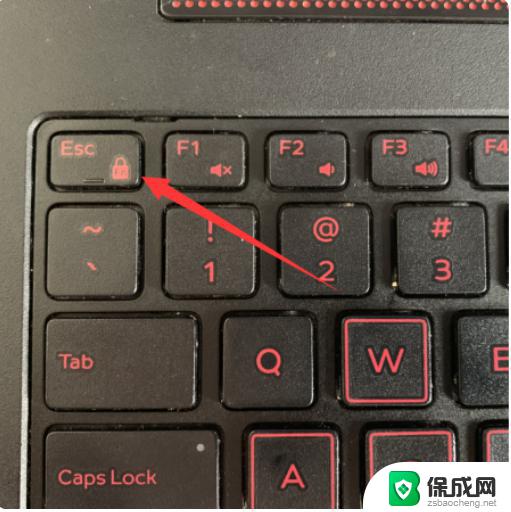笔记本电脑键盘一直亮怎么关闭 笔记本键盘灯怎么关闭
更新时间:2024-02-02 16:51:16作者:jiang
现代科技的飞速发展,使得电脑已经成为我们日常生活不可或缺的一部分,而在使用笔记本电脑的过程中,你是否曾经遇到过键盘一直亮的情况?这种情况不仅会耗电,还会影响使用者的视觉体验。该如何关闭笔记本电脑键盘的灯光呢?下面将为大家详细介绍一些方法,让我们一起来解决这个问题。
具体步骤:
1.在键盘上面找到FN键。
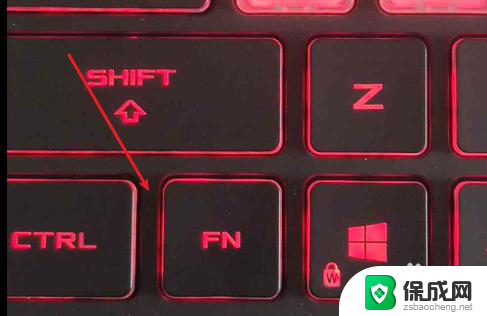
2.找到键盘降低亮度键,同时按FN+键盘降低亮度键。
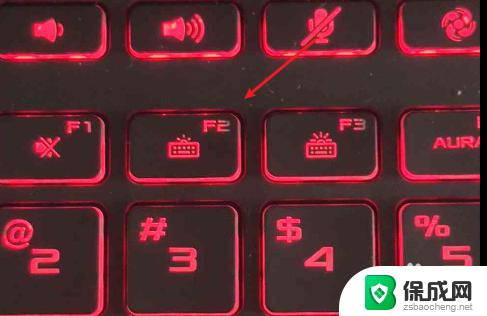
3.在电脑屏幕上就会显示出降低亮度信息。
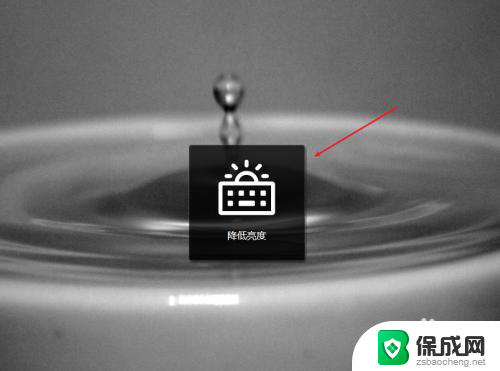
4.我们就可以调低键盘亮度,直到电脑键盘不亮为止。我们就可以关闭键盘灯了。
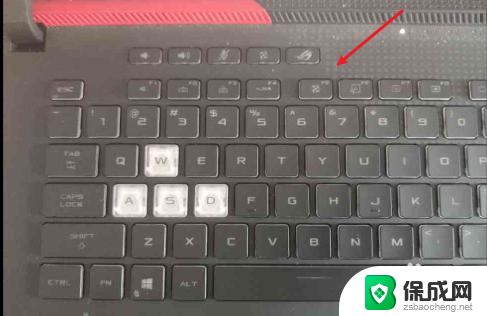
以上是关于如何关闭笔记本电脑键盘一直亮的全部内容,如果有不清楚的地方,您可以按照小编的方法进行操作,希望这能对大家有所帮助。